
NộI Dung
Bài viết này được viết với sự cộng tác của các biên tập viên của chúng tôi và các nhà nghiên cứu có trình độ để đảm bảo tính chính xác và đầy đủ của nội dung.Nhóm quản lý nội dung của kiểm tra cẩn thận công việc của nhóm biên tập để đảm bảo mỗi mục tuân thủ các tiêu chuẩn chất lượng cao của chúng tôi.
Để tối ưu hóa hoạt động của máy tính, bạn có thể thay đổi mức độ ưu tiên của quy trình Windows trong Trình quản lý tác vụ. Thay đổi mức độ ưu tiên của một quy trình sẽ xác định lượng RAM và tài nguyên được phân bổ cho quy trình đó.
giai đoạn
-

Mở menu bắt đầu
. Nhấp vào biểu tượng Windows ở phía dưới bên trái màn hình. -
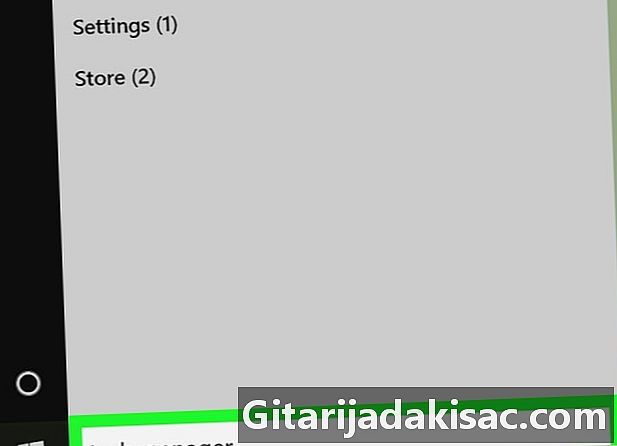
kiểu quản lý công việc. Windows sẽ tìm kiếm ứng dụng Trình quản lý tác vụ trên máy tính của bạn. -
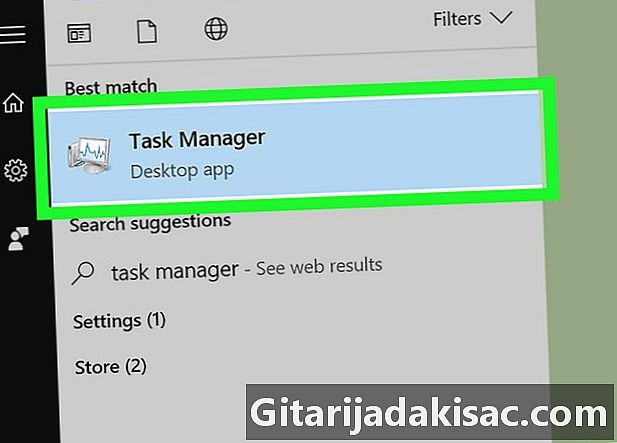
Bấm vào Trình quản lý tác vụ. Đây là biểu tượng màn hình máy tính ở đầu cửa sổ khởi động. Nhấn vào nó để mở trình quản lý tác vụ.- Bạn cũng có thể mở Trình quản lý tác vụ bằng cách nhấp vào Ctrl+Ca+Esc.
-
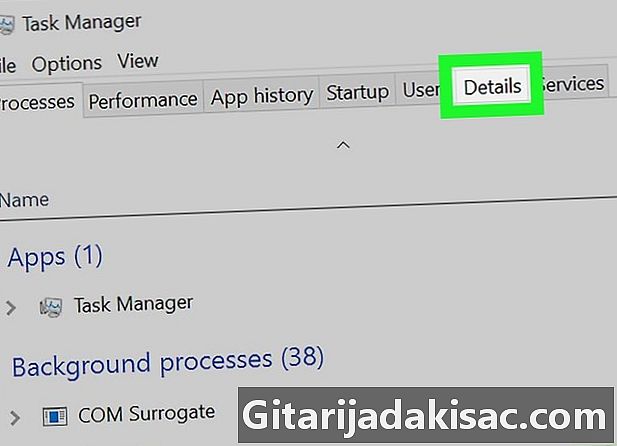
Chuyển đến tab chi tiết. Tab này nằm ở đầu cửa sổ Trình quản lý tác vụ, nhưng sẽ chỉ xuất hiện sau vài giây (thời gian ứng dụng khởi chạy). -

Hãy tìm một quá trình. Trong tab chi tiết, cuộn qua các quy trình cho đến khi bạn tìm thấy quy trình ưu tiên bạn muốn thay đổi.- Nếu bạn muốn tìm quá trình của một chương trình đang sử dụng, hãy chuyển đến tab quá trình, tìm kiếm chương trình có mức độ ưu tiên bạn muốn thay đổi, nhấp chuột phải vào chương trình và chọn Truy cập chi tiết trong menu thả xuống.
-
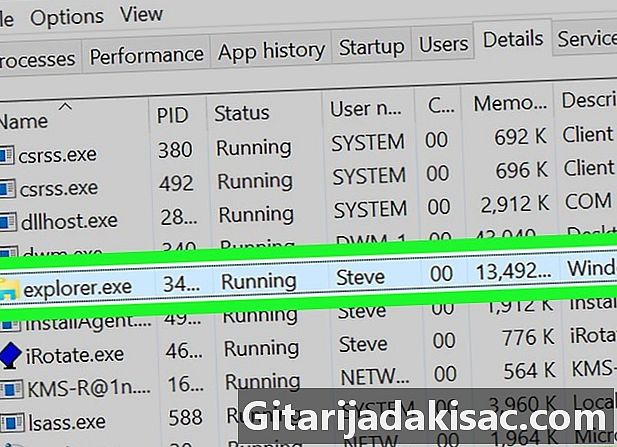
Nhấp chuột phải vào quá trình đã chọn. Một menu thả xuống sẽ xuất hiện phía trên quá trình.- Nếu trước đây bạn đã ở trong tab quá trình, quá trình sẽ được làm nổi bật.
- Nếu bạn không có nút nhấp chuột phải trên chuột, hãy nhấp vào bên phải của nó hoặc sử dụng 2 ngón tay để nhấp vào nó.
- Nếu bạn có bàn di chuột chứ không phải chuột trên máy tính, hãy sử dụng 2 ngón tay để nhấn hoặc nhấn phía dưới bên phải của bàn di chuột.
-
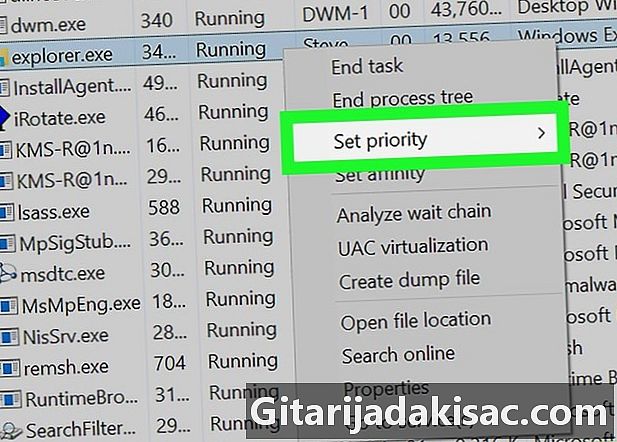
lựa chọn Đặt mức độ ưu tiên. Tùy chọn này nằm ở giữa menu thả xuống và mở một cửa sổ hình nón. -
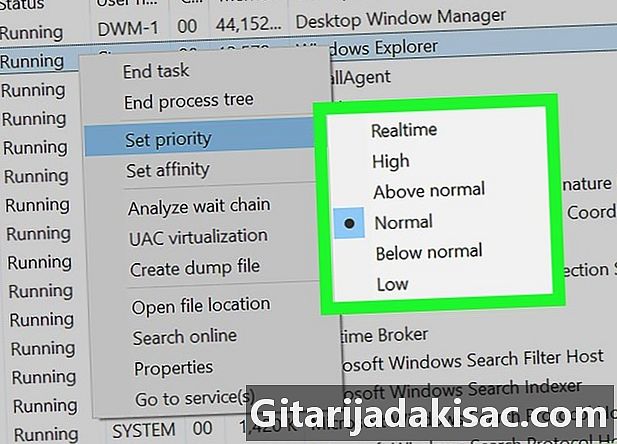
Chọn một mức độ ưu tiên. Nhấp vào một trong các tùy chọn được đề xuất từ nhanh nhất đến chậm nhất.- Thời gian thực : ưu tiên cao nhất.
- cao.
- Cao hơn bình thường.
- mệnh.
- Dưới mức bình thường.
- thấp : mức ưu tiên thấp nhất.
-
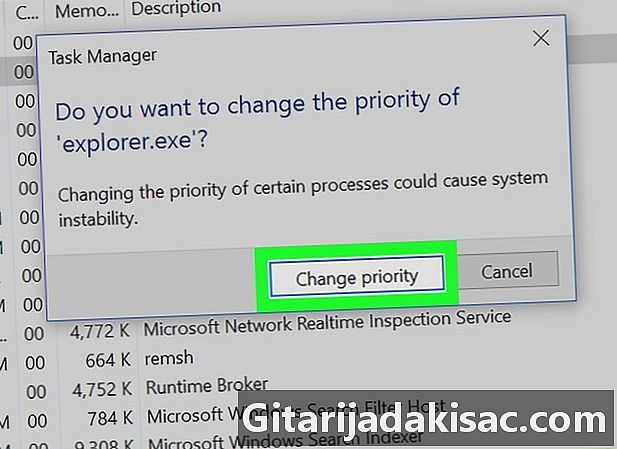
Bấm vào Thay đổi mức độ ưu tiên. Tùy chọn này xác nhận lựa chọn của bạn và thay đổi mức độ ưu tiên của quy trình đã chọn.- Hãy nhớ rằng việc thay đổi mức độ ưu tiên của một quy trình có thể đóng băng hoặc làm hỏng máy tính của bạn.
-
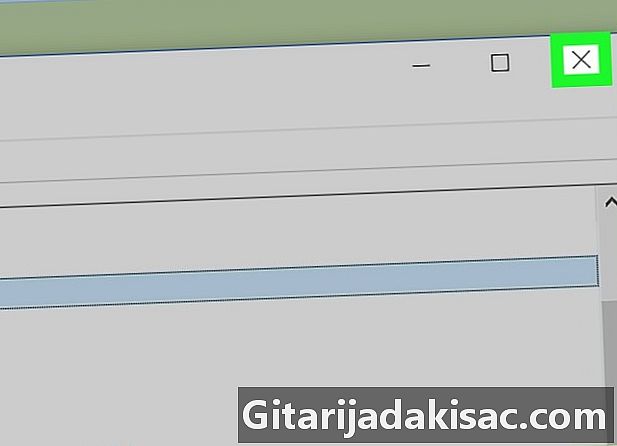
Đóng Trình quản lý tác vụ. Bấm vào X ở trên cùng bên phải của cửa sổ Trình quản lý tác vụ.
- Khi một chương trình đóng băng, bạn có thể sử dụng trình quản lý tác vụ để buộc nó tắt. Chọn chương trình trong tab quá trình sau đó bấm vào Kết thúc nhiệm vụ dưới cùng bên phải của người quản lý.
- "Thời gian thực" có nghĩa là quy trình này có quyền độc quyền đối với tài nguyên hệ thống và nó vượt qua trước tất cả những người khác, bao gồm cả các quy trình Windows thông thường. Điều này có nghĩa là trong số tất cả các tùy chọn ưu tiên, nó có khả năng bị sập máy tính của bạn hơn.
- Nếu bạn đang sử dụng máy tính chậm chạy các chương trình sử dụng nhiều tài nguyên, việc thay đổi các ưu tiên của quy trình có thể khiến máy bị sập.